प्रश्न
समस्या: विंडोज 10 अपग्रेड एरर कोड 0x8007000D-0x90002 को कैसे ठीक करें?
मैंने विंडोज 8 को विंडोज 10 में अपग्रेड करने के लिए मीडिया क्रिएशन टूल का उपयोग करने की कोशिश की। हालाँकि, जब मैंने टूल चलाया, भाषा और अन्य सेटिंग्स का चयन किया, तो संसाधित सत्यापन एक त्रुटि कोड 0x8007000D-0x90002 के साथ समाप्त हुआ।
क्या मुझसे कुछ गलत हो रही है? क्या इस समस्या का कोई समाधान है? अग्रिम में धन्यवाद!
हल उत्तर
जबकि शुरू में पुराने विंडोज संस्करणों को विंडोज 10 में अपग्रेड करने की प्रक्रिया एक आसान काम लगती है, कई लोगों के लिए इसे क्रैक करना कठिन हो सकता है। उन्नयन की सफलता कई कारकों पर निर्भर करती है, उदाहरण के लिए, डिवाइस की आयु, संगतता, सिस्टम की आवश्यकताएं और अपग्रेड तकनीक।
[1]पुराने संस्करणों को विंडोज 10 में अपडेट करने, ठीक करने और अपग्रेड करने का सबसे अच्छा टूल मीडिया क्रिएशन टूल है। टूल को सीधे मौजूदा सिस्टम पर लॉन्च किया जा सकता है या यूएसबी या डीवीडी ड्राइव में स्थापित किया जा सकता है और इसे किसी अन्य डिवाइस पर चलाया जा सकता है। मीडिया क्रिएशन टूल बनाना या चलाना कोई मुश्किल काम नहीं है, लेकिन दुर्भाग्य से, यह अपग्रेड प्रक्रिया की सफलता को निर्धारित नहीं करता है।
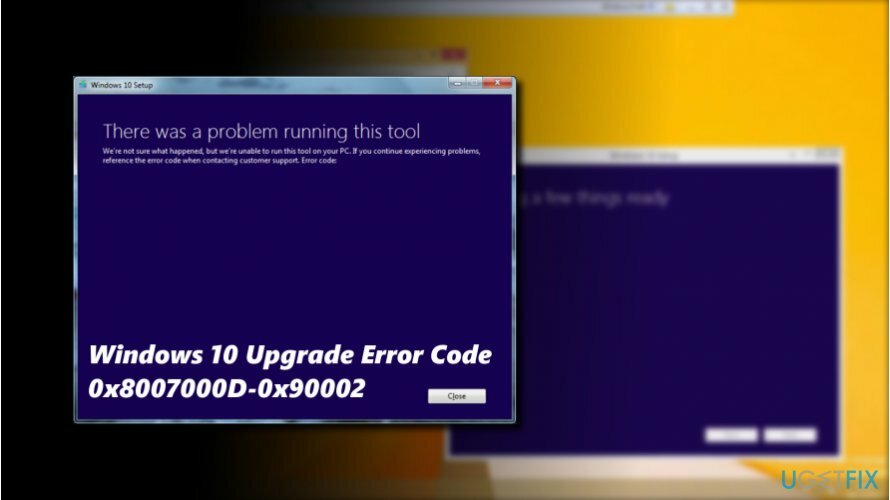
मीडिया क्रिएशन टूल का उपयोग करके विंडोज 10 में अपग्रेड प्रक्रिया कई कंप्यूटर मालिकों के लिए विफल हो जाती है। आमतौर पर सामने आने वाली विंडोज 10 अपग्रेड त्रुटियों में से एक 0x8007000D-0x90002 है।
त्रुटि आमतौर पर आईएसओ के अंत में पॉप-अप होती है[2] डाउनलोड प्रक्रिया, डाउनलोड की पुष्टि करते समय या सेटअप प्रक्रिया के दौरान। 0x8007000D-0x90002 त्रुटि का अपराधी डिवाइस से डिवाइस में भिन्न हो सकता है, लेकिन आमतौर पर यह इस तथ्य को इंगित करता है कि फ़ाइल, जो कि विंडोज अपग्रेड प्रक्रिया के लिए महत्वपूर्ण है, क्षतिग्रस्त या गायब है।
यदि आप बूट करने योग्य विंडोज 10 इंस्टॉलेशन मीडिया का उपयोग कर रहे हैं, तो आपको किसी अन्य डिवाइस पर मीडिया क्रिएशन टूल को फिर से डाउनलोड करना चाहिए और इसे फिर से चलाने का प्रयास करना चाहिए।
यदि आप Windows 10 ISO फ़ाइल को सीधे चलाते समय Windows 10 में अपग्रेड नहीं कर सकते हैं, लेकिन त्रुटि कोड 0x8007000D-0x90002 के साथ प्रक्रिया विफल हो जाती है, तो निम्न विधियों का प्रयास करें:
विधि 1। मरम्मत दूषित सिस्टम फ़ाइलें
क्षतिग्रस्त सिस्टम को ठीक करने के लिए, आपको का लाइसेंस प्राप्त संस्करण खरीदना होगा रीइमेज रीइमेज.
इस विकल्प को करने के लिए आप या तो एक अनुकूलन उपयोगिता चला सकते हैं, जैसे कि रीइमेजमैक वॉशिंग मशीन X9, या सिस्टम फाइल चेकर और डिसम यूटिलिटीज चलाएँ:
- पर राइट-क्लिक करें विंडोज़ कुंजी और चुनें कमांड प्रॉम्प्ट (एडमिन)।
- निम्नलिखित कमांड को कमांड प्रॉम्प्ट वातावरण में (एक बार में चालू) कॉपी और पेस्ट करें। दबाएँ दर्ज प्रत्येक के बाद:
एसएफसी / स्कैनो
dism.exe /ऑनलाइन /क्लीनअप-इमेज /स्कैनहेल्थ
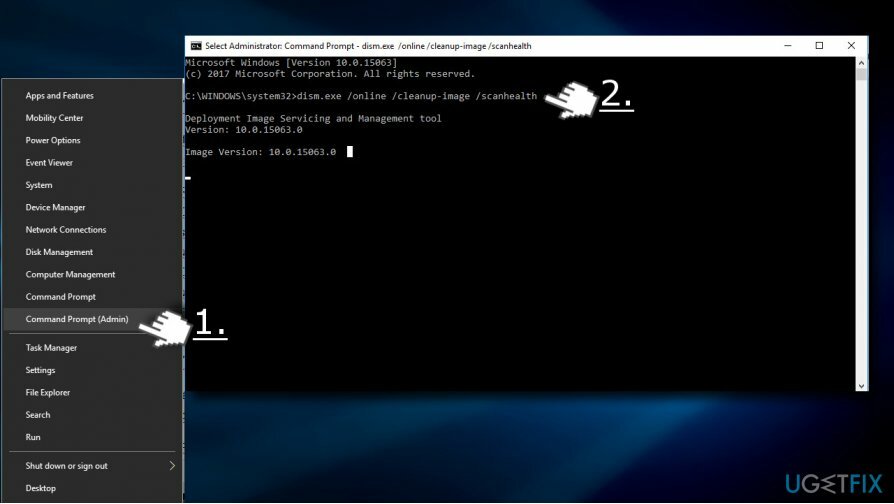
- एक बार जब आप संदेश प्राप्त करें "परिचालन सफलतापूर्वक पूरा हुआ," निम्न कमांड टाइप करें और दबाएं दर्ज:
dism.exe /ऑनलाइन /क्लीनअप-इमेज /स्वास्थ्य सुधारें - अंत में, कमांड प्रॉम्प्ट को बंद करें और अपने पीसी को रिबूट करें।
विधि 2। डाउनलोड फोल्डर को साफ करें
क्षतिग्रस्त सिस्टम को ठीक करने के लिए, आपको का लाइसेंस प्राप्त संस्करण खरीदना होगा रीइमेज रीइमेज.
यदि आप विंडोज को दूसरी या तीसरी बार अपग्रेड करने की कोशिश कर रहे हैं, तो डाउनलोड फोल्डर में अपग्रेड फाइल्स का मिक्स अप हो सकता है। इसलिए, डाउनलोड फ़ोल्डर की सामग्री को हटाकर 0x8007000D-0x90002 त्रुटि को ठीक करने का प्रयास करें।
- दबाएँ विंडोज कुंजी + आर को खोलने के लिए दौड़ना.
- कॉपी और पेस्ट करें %SystemRoot%\\SoftwareDistribution\\डाउनलोड रन डायलॉग में पथ और दबाएं ठीक है।
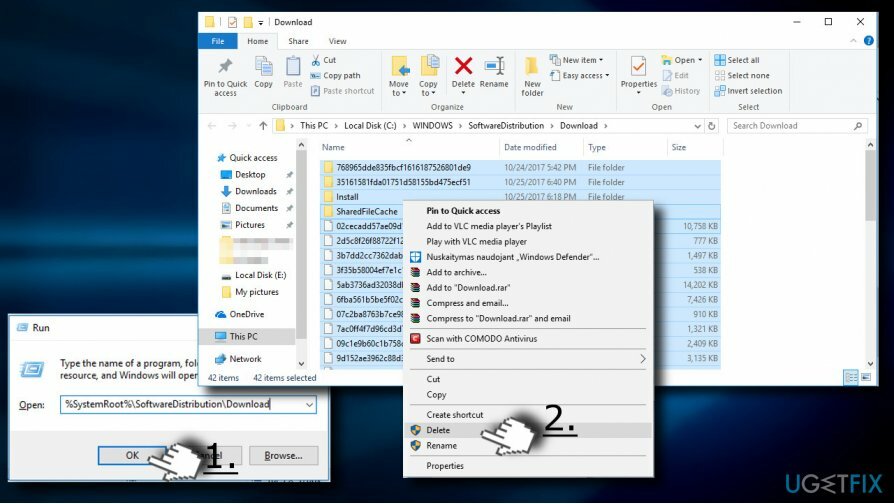
- फ़ाइलों और उप-फ़ोल्डरों सहित सभी सामग्री को हटा दें।
- रिबूट की आवश्यकता नहीं है, इसलिए कृपया विंडोज 10 अपग्रेड फाइल को फिर से चलाने का प्रयास करें।
विधि 3. Microsoft का अस्थायी फ़ोल्डर खाली करें
क्षतिग्रस्त सिस्टम को ठीक करने के लिए, आपको का लाइसेंस प्राप्त संस्करण खरीदना होगा रीइमेज रीइमेज.
- दबाएँ विंडोज कुंजी + आर को खोलने के लिए दौड़ना।
- कॉपी और पेस्ट करें सी:\\$विंडोज।~बीटी और क्लिक करें ठीक है. यदि C: ड्राइव आपके OS की रूट ड्राइव नहीं है, तो ड्राइवर अक्षर को उपयुक्त में बदलें।

- C:\\%Windows.~BT फ़ोल्डर की सभी सामग्री को हटा दें और मीडिया क्रिएशन टूल को चलाने का प्रयास करें।
विधि 4. अपनी भाषा सेटिंग बदलें
क्षतिग्रस्त सिस्टम को ठीक करने के लिए, आपको का लाइसेंस प्राप्त संस्करण खरीदना होगा रीइमेज रीइमेज.
- खुला हुआ कंट्रोल पैनल और चुनें भाषा।
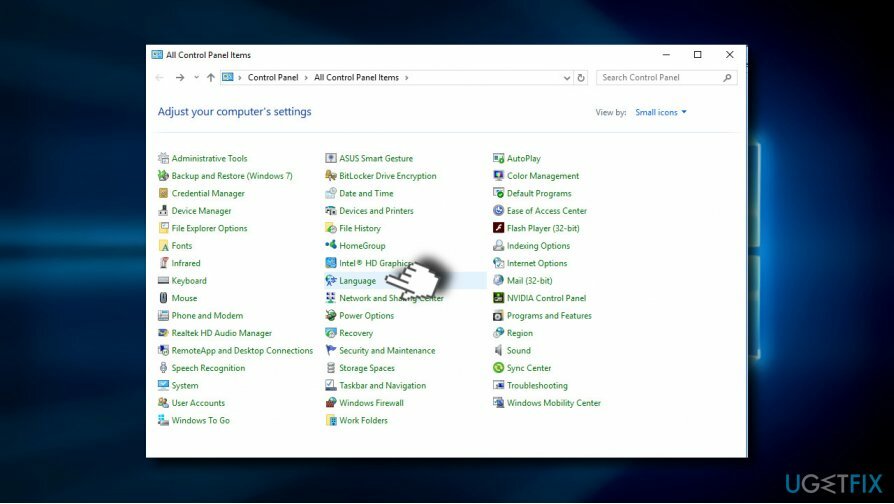
- कीबोर्ड लेआउट के साथ भाषा को सही ढंग से सेट किया जाना चाहिए। यदि सेटिंग्स गलत हैं, उदाहरण के लिए, भाषा यूके पर सेट है, लेकिन संबंधित कीबोर्ड लेआउट यूएस है, तो उन्हें एकीकृत करना सुनिश्चित करें।
- इसके अलावा, मीडिया क्रिएशन टूल को सफलतापूर्वक चलाने के लिए, इसे अपने ऑपरेटिंग सिस्टम की भाषा में सेट करना सुनिश्चित करें। यदि ऐसी भाषा भाषाओं की सूची में शामिल नहीं है, तो इसे मैन्युअल रूप से जोड़ें।
- दबाएँ जोड़ें बटन और चुनें भाषा जोड़ें।
- कीबोर्ड लेआउट के साथ भी ऐसा ही करें और भाषाओं की सूची में से चुनें।
- परिवर्तन सहेजें और नियंत्रण कक्ष बंद करें।
विधि 5. रजिस्ट्री प्रविष्टियों को संशोधित करें
क्षतिग्रस्त सिस्टम को ठीक करने के लिए, आपको का लाइसेंस प्राप्त संस्करण खरीदना होगा रीइमेज रीइमेज.
- दबाएँ विंडोज कुंजी + आर, प्रकार regedit और हिट दर्ज।
- क्लिक फ़ाइल विंडो के शीर्ष पर और चुनें निर्यात।
- बाएँ फलक पर स्थान का चयन करें।
- बैकअप का नाम टाइप करें फ़ाइल का नाम फ़ील्ड और क्लिक करें निर्यात।
- जब बैकअप तैयार हो जाए, तो इस पर नेविगेट करें DDHKEY_LOCAL_MACHINE\\SOFTWARE\\Microsoft\\Windows\\वर्तमान संस्करण\\WindowsUpdate\\OSUpgrad बाएँ फलक का उपयोग करके कुंजी।
- खाली जगह पर राइट-क्लिक करें और चुनें नया -> ड्वार्ड.

- नाम दें अनुमति देंओएसअपग्रेड और इसका मान सेट करें 1.
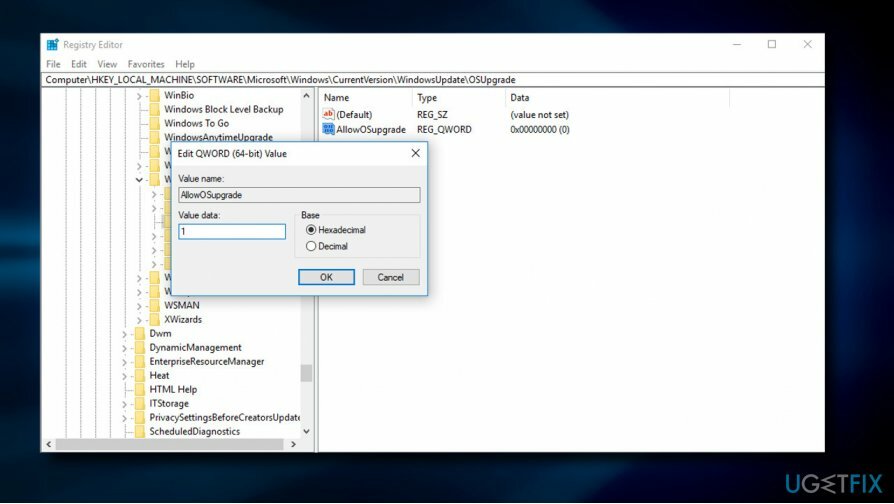
- रजिस्ट्री संपादक को बंद करें और पीसी को पुनरारंभ करें।
यदि ऊपर प्रदान की गई विधियों में से कोई भी नहीं है, तो स्वच्छ विंडोज़ करने के विकल्प के बारे में सोचें[3] इंस्टॉल। हालाँकि, ऐसा करने से पहले, सभी महत्वपूर्ण डेटा का बैकअप लें क्योंकि यह मिटा दिया जाएगा।
अपनी त्रुटियों को स्वचालित रूप से सुधारें
ugetfix.com टीम उपयोगकर्ताओं को उनकी त्रुटियों को दूर करने के लिए सर्वोत्तम समाधान खोजने में मदद करने के लिए अपना सर्वश्रेष्ठ प्रयास कर रही है। यदि आप मैन्युअल मरम्मत तकनीकों के साथ संघर्ष नहीं करना चाहते हैं, तो कृपया स्वचालित सॉफ़्टवेयर का उपयोग करें। सभी अनुशंसित उत्पादों का हमारे पेशेवरों द्वारा परीक्षण और अनुमोदन किया गया है। आप अपनी त्रुटि को ठीक करने के लिए जिन टूल का उपयोग कर सकते हैं, वे नीचे सूचीबद्ध हैं:
प्रस्ताव
अभी करो!
फिक्स डाउनलोड करेंख़ुशी
गारंटी
अभी करो!
फिक्स डाउनलोड करेंख़ुशी
गारंटी
यदि आप रीइमेज का उपयोग करके अपनी त्रुटि को ठीक करने में विफल रहे हैं, तो सहायता के लिए हमारी सहायता टीम से संपर्क करें। कृपया, हमें उन सभी विवरणों के बारे में बताएं जो आपको लगता है कि हमें आपकी समस्या के बारे में पता होना चाहिए।
यह पेटेंट मरम्मत प्रक्रिया 25 मिलियन घटकों के डेटाबेस का उपयोग करती है जो उपयोगकर्ता के कंप्यूटर पर किसी भी क्षतिग्रस्त या गुम फ़ाइल को प्रतिस्थापित कर सकती है।
क्षतिग्रस्त सिस्टम को ठीक करने के लिए, आपको का लाइसेंस प्राप्त संस्करण खरीदना होगा रीइमेज मैलवेयर हटाने का उपकरण।

निजी इंटरनेट एक्सेस एक वीपीएन है जो आपके इंटरनेट सेवा प्रदाता को रोक सकता है, सरकार, और तृतीय-पक्ष आपके ऑनलाइन ट्रैक करने से और आपको पूरी तरह से गुमनाम रहने की अनुमति देते हैं। सॉफ्टवेयर टोरेंटिंग और स्ट्रीमिंग के लिए समर्पित सर्वर प्रदान करता है, इष्टतम प्रदर्शन सुनिश्चित करता है और आपको धीमा नहीं करता है। आप भू-प्रतिबंधों को भी बायपास कर सकते हैं और नेटफ्लिक्स, बीबीसी, डिज़नी + और अन्य लोकप्रिय स्ट्रीमिंग सेवाओं जैसी सेवाओं को बिना किसी सीमा के देख सकते हैं, चाहे आप कहीं भी हों।
मैलवेयर हमले, विशेष रूप से रैंसमवेयर, आपकी तस्वीरों, वीडियो, काम या स्कूल की फाइलों के लिए अब तक का सबसे बड़ा खतरा हैं। चूंकि साइबर अपराधी डेटा को लॉक करने के लिए एक मजबूत एन्क्रिप्शन एल्गोरिथ्म का उपयोग करते हैं, इसलिए इसका उपयोग तब तक नहीं किया जा सकता जब तक कि बिटकॉइन में फिरौती का भुगतान नहीं किया जाता है। हैकर्स को भुगतान करने के बजाय, आपको पहले विकल्प का उपयोग करने का प्रयास करना चाहिए स्वास्थ्य लाभ ऐसे तरीके जो आपको खोए हुए डेटा के कम से कम कुछ हिस्से को पुनः प्राप्त करने में मदद कर सकते हैं। अन्यथा, आप फाइलों के साथ-साथ अपना पैसा भी खो सकते हैं। सबसे अच्छे उपकरणों में से एक जो कम से कम कुछ एन्क्रिप्टेड फाइलों को पुनर्स्थापित कर सकता है - डेटा रिकवरी प्रो.